Как усилить сигнал WiFi роутера своими руками дома с помощью адаптера
 Привет, друзья! С вами Олег Лютов! Задумывались ли Вы когда-либо, насколько далеко ловит ваш wifi и как усилить сигнал wifi роутера в 5 раз?
Привет, друзья! С вами Олег Лютов! Задумывались ли Вы когда-либо, насколько далеко ловит ваш wifi и как усилить сигнал wifi роутера в 5 раз?
Я уверен, что большинство думали про это. Кто-то скажет 10 метров, кто-то 15 или 20. А что, если я скажу вам 30 и более?
Только представьте, не нужно находиться вблизи роутера, чтобы скачать фильм, программу или игру. Недавно мне посоветовали одну очень интересную штуку, и я хочу поделиться с вами. Речь пойдёт о том, как усилить сигнал wifi роутера с помощью репитера.
Содержание:
Как усилить сигнал wifi роутера с помощью репитера
Репитер? Не слышал.
Для начала, давайте разберёмся, что такое репитер.
Репитер – устройство, предназначение которого заключается в усилении сигнала роутера. Это происходит по такой схеме: репитер ловит сигнал wifi роутера и передаёт его дальше, тем самым усиливая его. Их ещё называют усилители сигнала, повторители или ретрансляторы.
Эти устройства усиливают зону покрытия сигнала примерно на 10–15 метров. И это сквозь стены. На большинстве устройств есть разъем под VLAN кабель (т. е. интернет-кабель). А также присутствуют разноцветные индикаторы, которые показывают или репитер включён и подключён к сети. На фотографиях вы можете увидеть как он выглядит.
На рынке существует огромное количество репитеров с различными характеристиками и настройками. Но их внешний вид сути не меняет. Такое приспособление позволяет вам усилить зону действия покрытия wifi.
Например, если вы живете в частном доме и у вас есть отдельная кухня или другое помещение, куда сигнал простого роутера недостаёт, то с помощью ретранслятора у вас будет постоянный доступ к интернету.
Благодаря этому устройству нет необходимости покупать ещё один роутер для большей зоны покрытия. Но помните, на улице ставить ретранслятор не рекомендуется, так как он боится влаги.
Такие усилители сигнала достаточно распространены и доступны. Их можно приобрести практически в любом магазине, специализирующемся на компьютерной технике. Если по какой-либо причине их нет, то можно заказать в интернет-магазине.
Настройка репитора. Неужели так сложно?
Подключение и настройка
Когда я занялся настройкой ретранслятора, то столкнулся с некой проблемой. Её суть заключалась в том, что просмотрев много видеоинструкций в интернете, ни один человек не смог понятно изложить процесс настройки репитера через wifi. Я же постараюсь сделать это как можно доступней.
Оказалось, что эта процедура не такая уж и сложная и не заняла много времени. Если вы научитесь подключать репитер через wifi, то с лёгкостью сможете подключить его через VLAN кабель.
Итак, приступим к настройке. На каждом репитере должна быть наклейка с его серийным номером и IP адресом, логином и паролем. Если её нет – посмотрите на коробке или в инструкции. Она должна быть. В моём случае, IP адрес – 192.168.10.1. По умолчанию, логин и пароль у меня admin/admin. Чуть позже я покажу вам, как можно их изменить.
По стандарту вайфай репитеры подходят к европейским розеткам. Это значит, что необходимости покупать переходники или менять розетки у нас нет.

Для того чтобы его настроить, поначалу нужно проверить текущие подключения. Для этого нажмите на значок компьютера или wi-fi в правом нижнем углу рабочего стола. Как видите, у меня две моих сети: wifi (bit) и репитер.В случае если вы уже подключали это устройство и по какой-то причине у вас не получилось, на устройстве присутствует кнопка RESET. Нажав на неё и немного подержав, можно сбросить все ранее введённые настройки и подключиться ещё раз.
Первым делом, чтобы начать настройку, откройте браузер и введите IP адрес ретранслятора. Возможно, у вас сразу откроется страница устройства, но в чаще всего необходимо подождать минуту или две пока произойдёт отклик. Как видите, сейчас эта страница у меня не загружается. Включаем ретранслятор в розетку и ждём минуту пока загрузиться устройство.
Итак, я включит репитер в розетку. Идём дальше. В некоторых случаях страница устройства все равно не будет загружаться. Это происходит из-за того, что некоторые ретрансляторы и роутеры могут конфликтовать друг с другом. Далее, я расскажу, что делать в таких случаях.
В доступных подключениях у меня появился новый пункт – Wifi Repeater. Я уже подключал это, поэтому сейчас нажму кнопку RESET. Сейчас подключение пропало.
Ждём минуту, пока система wifi репитера перезагружается. После того как я нажал на кнопку, произошёл сброс всех настроек и появилось новое подключение с открытым доступом. Нажимаем на кнопку «подключиться». Немного подождём и вновь открываем браузер. Пробуем зайти по IP адресу усилителя ещё раз. На этот раз страница открылась.
Если у вас все ещё не появилось подключение, то зайдите в центр управления сетями и общим доступом. Нажимаем на «изменение параметров адаптера» и выбираем нужную сеть.
Открываем свойства и выбираем «свойства IP версия 4».
Выбираем «использовать следующий IP адрес» и вводим следующее: 192.168.10.95. Маска подсети определяется автоматически. Основной шлюз – 192.168.1.15. После этого, сохраните данные и перейдите по адресу репитера. На этот раз страница должна загрузиться.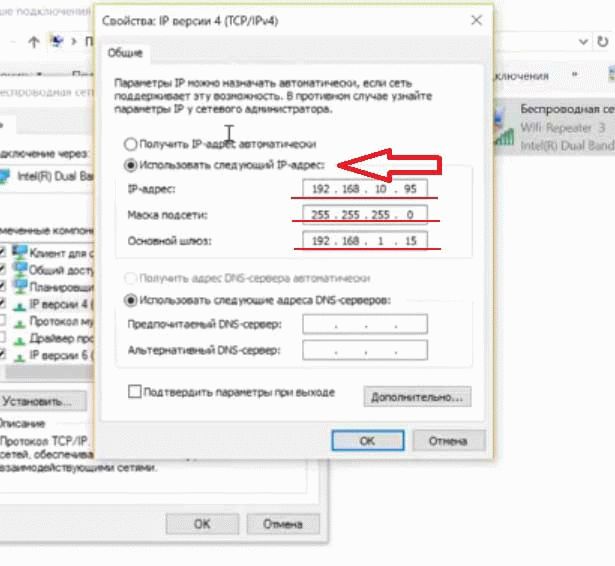
После подключения перейдите обратно в центр управления сетями. Необходимо выбрать изначальные настройки, т. е. «получить IP адрес автоматически».
Как видите, страница уже загрузилась. В поле USERNAME и PASSWORD вводим admin/admin, или то, что написано на репитере. В моём случае можно выбрать три языка. К сожалению, русского у меня нет, поэтому выбираю английский.
Теперь у меня открылось новое окно с меню репитера.

Если вы купили репитер у кого-то, и он уже настроен под другую сеть, то в этом меню вы сможете сбросить предыдущие настройки на стандартные. Для этого выбираем RESET SETTINGS – LOAD DEFAULT. Ждём несколько минут, пока репитер сбросит настройки.
Важно! Если у вас что-нибудь не получится, то не бойтесь, так как в любом случае можно опять сбросить настройки и проделать процедуру заново.
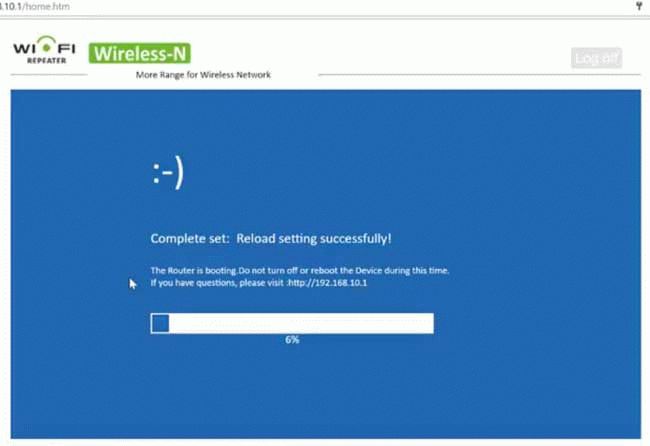 После того как сеть настроена, можно пойти в любую комнату и включить репитер в розетку. Теперь зона покрытия wifi будет действовать на большей территории. При необходимости, в меню усилителя эту зону можно уменьшить.
После того как сеть настроена, можно пойти в любую комнату и включить репитер в розетку. Теперь зона покрытия wifi будет действовать на большей территории. При необходимости, в меню усилителя эту зону можно уменьшить.
Сейчас у меня снова загружается первая страница, где необходимо ещё раз ввести логин и пароль. Если страница долго не загружается, то по вышеизложенной инструкции заходим в «Центр управления сетями и общим доступом» и повторяем все действия.
Как видите, страница загрузилась и нужно снова ввести логин и пароль. После этого нажимаем SUBMIT. В общем меню также можно настроить время. Нажимаем «скопировать с компьютера», и время настроится автоматически.
Последний шаг, чтоб усилить сигнал wifi роутера. Нажимаем на Repeater, и он производит поиск ближайшей wifi сети. После этого, выбираем нужную сеть и вводим ключ этой сети. Другими словами, необходимо ввести ваш пароль на вайфай.
Если боитесь ошибиться, то при вводе пароля нажмите UNMASK и тогда вы увидите что пишете. А также здесь можно поменять название сети репитера.
Далее, нажимаем APPLY, т. е. – подтвердить.

После загрузки, мы видим, что система успешно подключена. В этом окне показано:
- к какой сети мы подключились,
- имя репитера,
- канал
- пароль от репитера.
В принципе, на этом настройка репитера завершена.

Чтобы подключиться к системе, вам достаточно нажать на иконку компьютера или wifi в правом нижнем углу рабочего стола, выбрать нужную сеть (т. е. репитер) и нажать подключиться.
Как можно увидеть, wi-fi репитер успешно подключён и защищён. Чтобы убедиться в этом, можно отключиться и подключиться снова.
Для того чтобы настроить уровень сигнала, заходим на страницу ретранслятора. Сейчас она не открывается, поэтому снова заходим в «Центр управления сетями общим доступом» и следуем изложенным выше указаниям.
Обновляем страницу в браузере и вводим логин и пароль. В открывшемся главном окне можно увидеть основную информацию о вашем репитере. Здесь можно изменить уровень зоны действия усилителя wifi. В зависимости от потребностей, выберите мощность передачи: 100, 70, 50 или 30%.
А также можно подключить устройство с помощью VLAN кабеля. Для этого необходимо соединить ретранслятор с роутером кабелем. Этот вариант не особо популярен, поскольку с ним больше мороки: необходимо покупать дополнительный кабель и проводить его по квартире.
Что делать, когда настройка wi-fi завершена
Большое количество людей спрашивают: «что делать, если слабый сигнал wi-fi роутера», «как усилить сигнал wifi роутера» или «сигнал роутера не достаёт до спальни» и т. д. Некоторые думают, что сигнал wi-fi можно усилить путём ввода новых настроек в меню роутера. Но это не так. Ответ – ретранслятор wifi сигнала!
Это отлично подойдёт для тех, кто делит вайфай на несколько квартир. Если несколько соседних квартир оплачивают один счёт и пользуются одним роутером, то могут возникнуть проблемы с уровнем сигнала, чтобы не возиться с проводами и не подключать ещё один роутер, можно взять репитер.
Ну что же, друзья, в этой статье моего блога вы узнали про такое устройство, как усилить сигнал wifi роутера, правильно. Я также изложил инструкцию, как настроить репитер и правильно его подключить в своём видео - обязательно посмотрите.
Если вас заинтересовал мой ретранслятор, то вы можете приобрести его перейдя по . На этом я буду с вами прощаться, пишите комментарии, отправляйте ссылку друзьям, впереди много интересного! К слову, вы можете зарабатывать в интернете, просто комментируя статьи, подробнее об этом здесь. Всем, пока!
|
Бала ли вам статья полезной? |
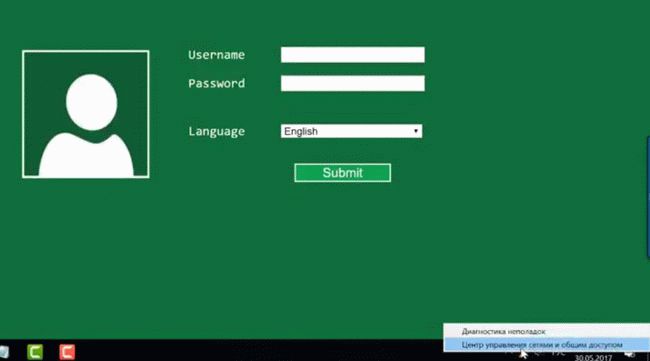
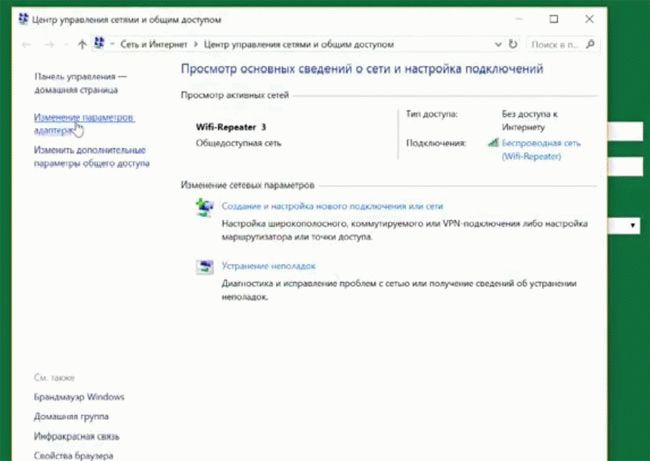
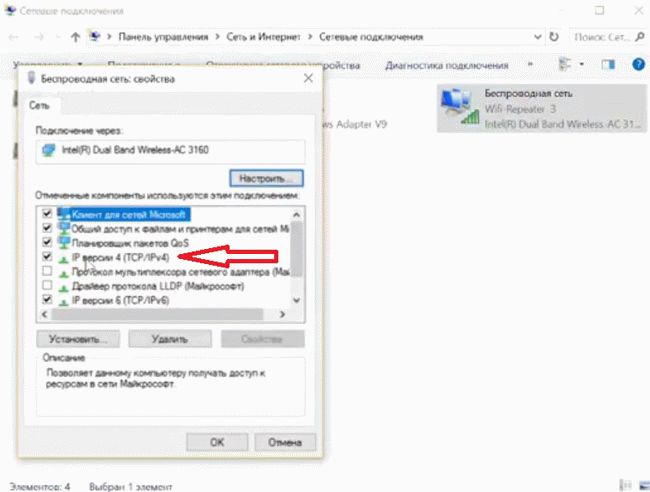
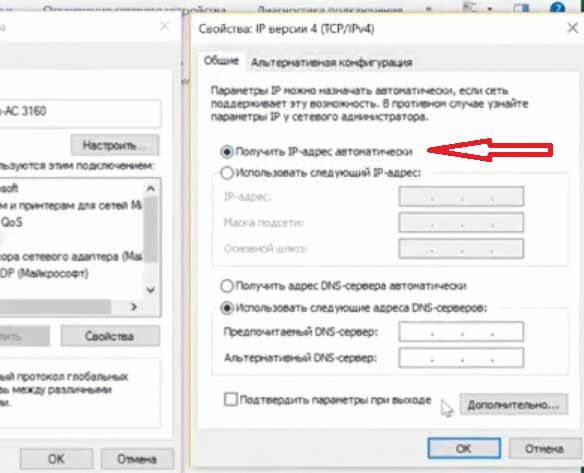

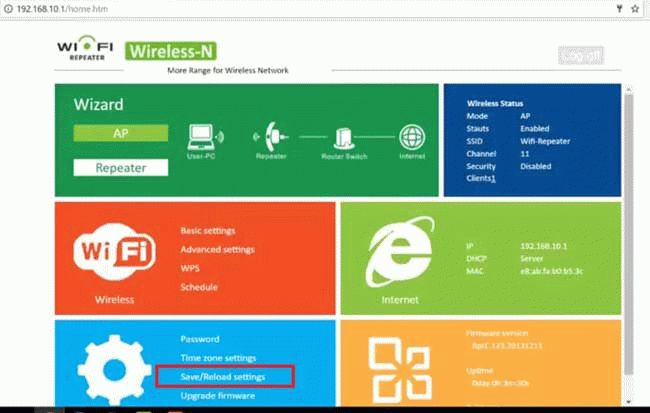


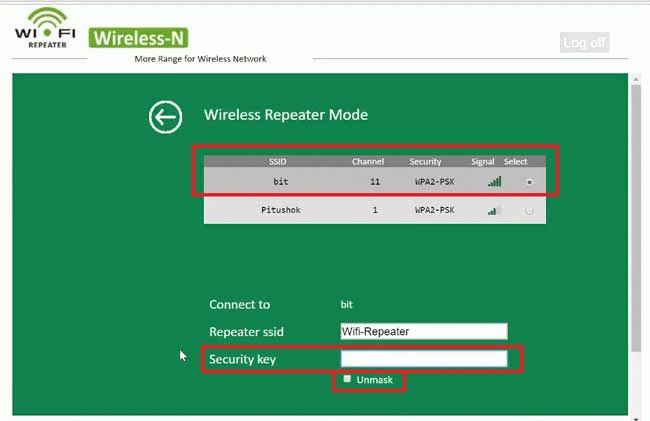
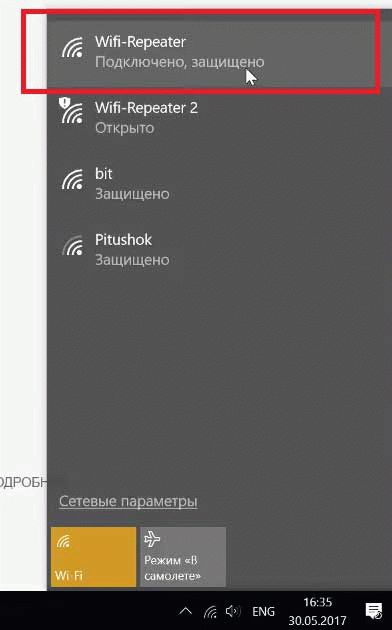




Настройка изложена подробно и с ней проблем не должно возникнуть. Но хотелось бы узнать зачем регулировать мощность ретранслятора? Если сеть защищена, почему бы не поставить сразу на максимум. И второй вопрос, можно ли увеличить покрытие на 100-200 метров используя последовательно несколько ретрансляторов.
Увеличить мощность, несколькими ретрансляторами, возможно, с небольшой потерей сигнала… А регулировать мощность нужно, чтоб не создавать соблазн «перехватчикам» wi-fi.